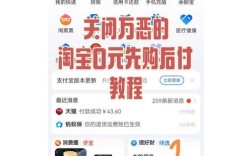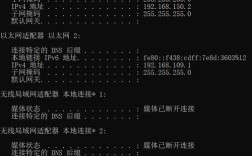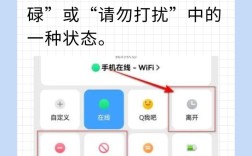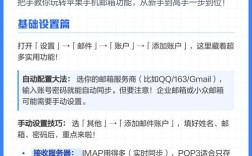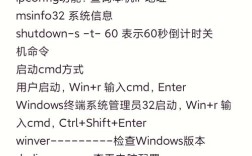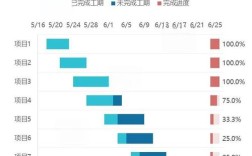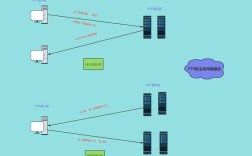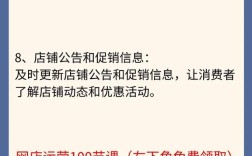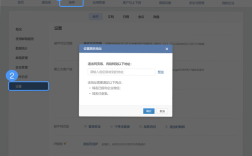要将iPhone 6更改邮箱,需要根据具体需求(如更换主Apple ID邮箱、添加/删除第三方邮箱账号、修改邮箱签名等)选择不同操作方法,以下是详细步骤及注意事项,涵盖常见场景的解决方案,并附相关FAQs供参考。
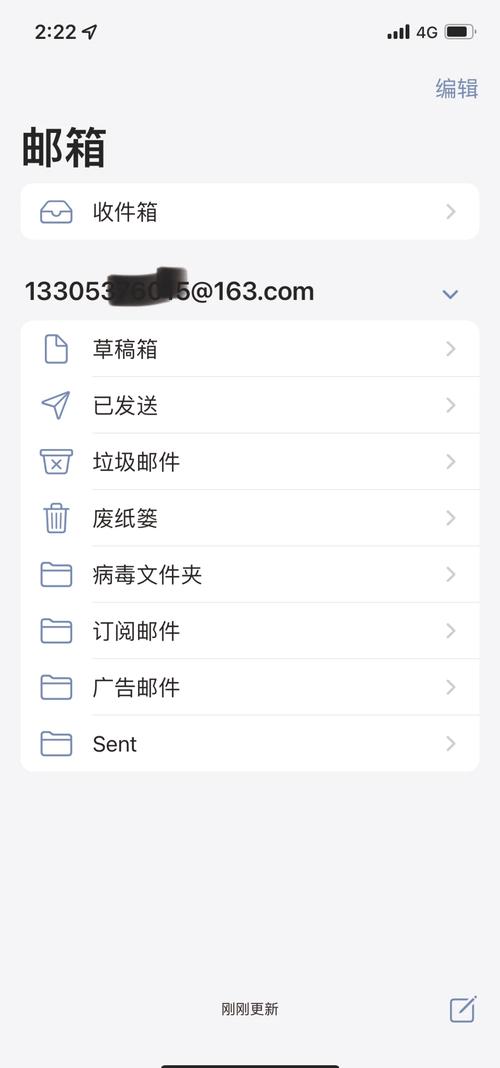
更换主Apple ID邮箱(影响iCloud、App Store等核心服务)
主Apple ID是iPhone的核心账号,绑定邮箱用于iCloud同步、App Store购买、查找设备等,更换主邮箱需通过Apple官网操作,iPhone 6本身仅支持登出当前账号,无法直接修改。
操作步骤
-
在iPhone 6上登出当前Apple ID
- 打开“设置”>“iCloud”,滑动至屏幕底部,点击“退出登录”。
- 若启用了“查找我的iPhone”,需输入密码关闭该功能(防止他人盗用设备)。
- 根据提示选择保留或删除本地iCloud数据(建议保留,避免照片、联系人等丢失)。
-
通过Apple官网更换主邮箱
- 在电脑或手机浏览器中访问Apple官网(appleid.apple.com),使用当前Apple ID及密码登录。
- 进入“账号管理”>“登录与安全”>“编辑”>“更改Apple ID”。
- 输入新邮箱地址,完成邮箱验证(新邮箱会收到6位验证码,输入后确认)。
- 若新邮箱已被其他Apple ID使用,需先将其从原账号中移除(可通过“与其他账号共享”功能处理)。
-
重新登录新Apple ID
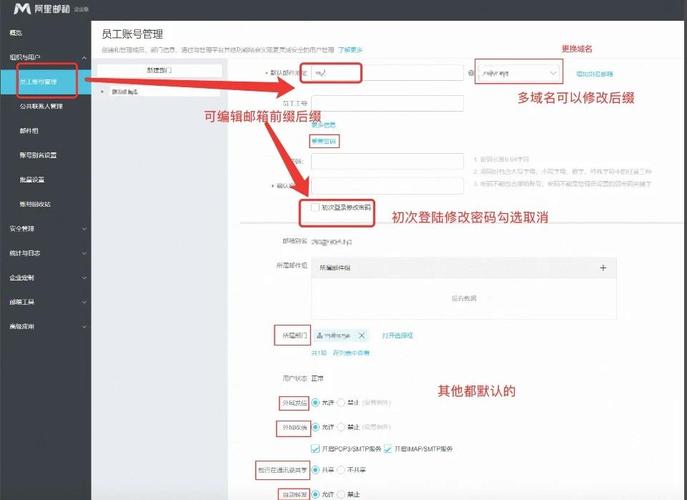 (图片来源网络,侵删)
(图片来源网络,侵删)- 返回iPhone 6“设置”>“iCloud”,使用新邮箱及密码登录。
- 根据提示重新开启“查找我的iPhone”、iCloud云同步等功能。
注意事项
- 更换主邮箱后,原邮箱仍可作为备用邮箱接收通知(建议保留至少6个月,以防找回账号)。
- 若无法登录原Apple ID,需通过“找回账号”或联系客服验证身份(可能提供购买记录、身份证等信息)。
添加第三方邮箱账号(如QQ、163、Gmail等)
若要在iPhone 6的“邮件”App中使用其他邮箱(如工作邮箱、个人邮箱),需手动添加账号。
操作步骤
-
进入“邮件”设置
打开“设置”>“邮件、通讯录、日历”>“添加账户”。
-
选择邮箱服务商
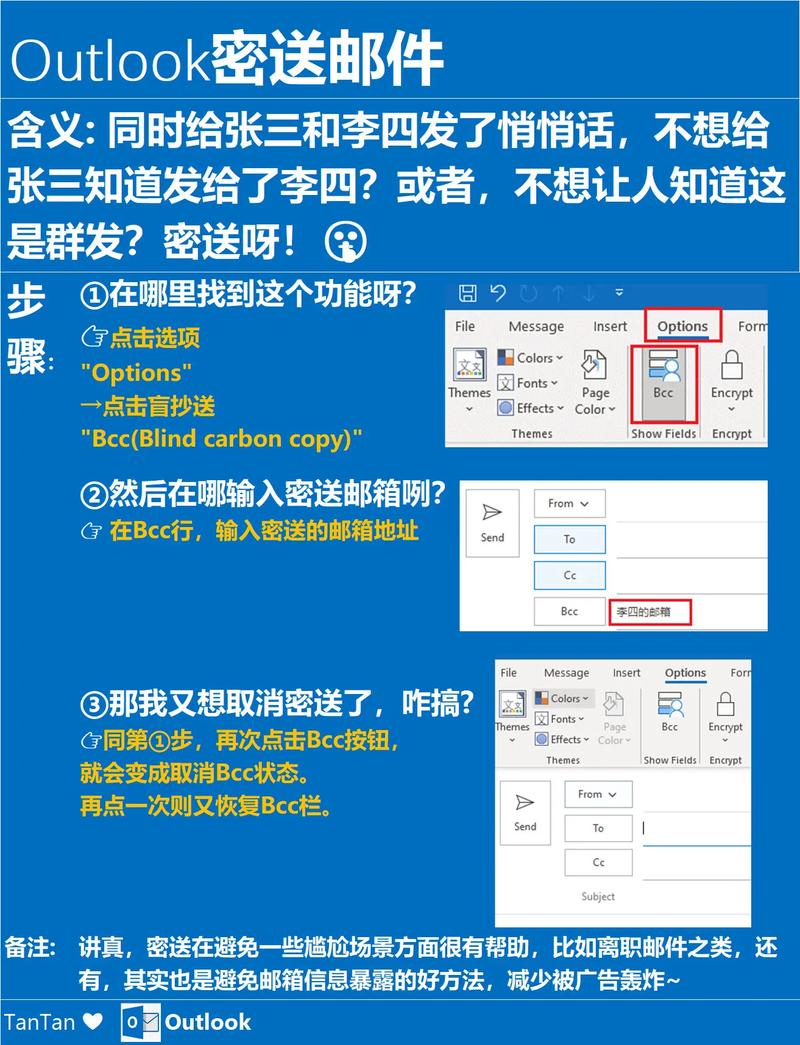 (图片来源网络,侵删)
(图片来源网络,侵删)- 常见服务商(如iCloud、Microsoft Exchange、Google、Yahoo、Outlook等)可直接点击进入;若为其他邮箱(如企业邮箱),选择“其他”。
- 以添加QQ邮箱为例:选择“QQ邮箱”,输入QQ号及密码,系统会自动配置服务器(IMAP/SMTP)。
-
配置服务器参数(若自动配置失败)
若系统无法自动识别,需手动输入服务器信息(以IMAP为例):
| 项目 | 接收服务器(IMAP) | 发送服务器(SMTP) |
|----------------|------------------------|------------------------|
| 服务器地址 | imap.qq.com | smtp.qq.com |
| 端口 | 993 | 465 |
| 加密方式 | SSL | SSL |
| 认证方式 | 开启(使用密码) | 开启(使用密码) |
(注:不同服务商参数不同,需登录邮箱官网获取,如163邮箱IMAP服务器为imap.163.com,端口993。) -
完成账号添加
- 输入用户名(通常为邮箱地址)及密码,开启“邮件”功能,点击“保存”。
- 返回“邮件”App,切换至“邮箱”列表,即可查看新添加的邮箱。
注意事项
- 部分邮箱(如Gmail)需开启“低安全性应用访问权限”(谷歌账号安全设置中),否则无法连接。
- 若收发邮件失败,检查网络连接、服务器参数及是否开启“SMTP认证”。
修改邮箱签名(仅限第三方邮箱)
iPhone 6的“邮件”App支持为每个第三方邮箱设置个性化签名,iCloud邮箱签名需通过iCloud网页版修改。
操作步骤
-
进入“邮件”签名设置
打开“设置”>“邮件、通讯录、日历”>“签名”。
-
选择邮箱并编辑签名
- 默认情况下,签名对所有邮箱生效;若需单独设置,点击“每账户”> 选择目标邮箱(如QQ邮箱)。
- 在文本框中输入签名内容(支持文字、表情符号,不支持图片或格式),点击“返回”保存。
注意事项
- iCloud邮箱签名需登录iCloud官网(www.icloud.com)>“设置”>“网页邮箱”>“签名”中修改,iPhone 6无法直接调整。
- 签名修改后,仅对后续发送的邮件生效,已发送邮件不会更新。
删除邮箱账号
若不再使用某个邮箱账号,可从“邮件”App中移除,但不会删除服务器上的邮件。
操作步骤
- 打开“设置”>“邮件、通讯录、日历”> 选择要删除的邮箱账号(如QQ邮箱)。
- 滑动至屏幕底部,点击“删除账户”,确认后该账号及本地数据将被移除。
注意事项
- 删除iCloud账号会导致iCloud云备份、照片同步等功能失效,需谨慎操作。
- 第三方邮箱删除后,仍可通过网页版登录收发邮件。
相关问答FAQs
问题1:更换Apple ID主邮箱后,原邮箱还能接收Apple ID的通知吗?
解答:更换主邮箱后,原邮箱将不再作为Apple ID的默认通知邮箱,但Apple会保留6个月的过渡期,部分重要通知(如安全提醒)仍可能发送至原邮箱,建议在此期间保留原邮箱,或将其添加为“备用邮箱”(在Apple ID账号管理中设置),以确保账号安全,若需彻底转移通知,需在Apple ID设置中手动更新联系信息。
问题2:添加企业邮箱时,提示“无法验证服务器身份”,如何解决?
解答:此问题通常因服务器证书不受信任或参数错误导致,可尝试以下方法:
- 确认服务器地址、端口及加密方式是否正确(咨询企业IT管理员获取准确配置)。
- 若使用自签名证书,在“设置”>“通用”>“关于本机”>“证书信任设置”中启用该证书(需输入锁屏密码)。
- 若仍无法解决,尝试更换协议(如从IMAP改为Exchange ActiveSync),或暂时关闭VPN/代理后重新添加。